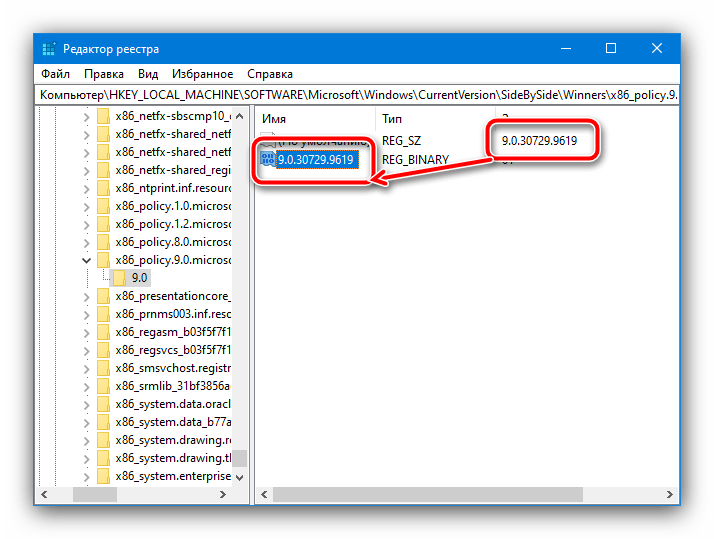Sadržaj:
Način 1: Ponovna instalacija Microsoft C++ Redistributable
Razmatrani problem u većini slučajeva nastaje zbog grešaka u datotekama Microsoft C++ Redistributable okvira. Rješenje u takvoj situaciji bit će ponovna instalacija komponente, no prvo je potrebno saznati koja od njih uzrokuje pojavu greške – u tome će nam pomoći sistemska alatka sxstrace.
-
Pokrenite "Command Prompt" kao administrator – najlakše je to učiniti putem pretraživača.
Više informacija: Kako otvoriti "Command Prompt" kao administrator u Windows 7 i Windows 10
- Unesite sljedeću naredbu i pritisnite Enter:
sxstrace - logfile:sxstrace.etl - Sada otvorite program čije pokretanje uzrokuje pojavu razmatrane greške – u informativnoj poruci kliknite "OK" i vratite se na prozor "Command Prompt".
- Sada napišite sljedeće i potvrdite unos:
sxstrace parse -logfile:sxstrace.etl -outfile:sxstrace.txt - Zatvorite prozor naredbenog sučelja i idite u mapu system32 – tamo bi trebao biti datoteka pod nazivom sxstrace.txt, otvorite je.
- Pomaknite sadržaj dnevnika do kraja, gdje bi trebala biti linija s imenom "GREŠKA" ("ERROR"). Pogledajte područja označena na snimci zaslona ispod: ovdje su navedeni arhitektura i verzija neispravnog paketa C++ Redistributable.
- Nakon što dobijete potrebne informacije, posjetite stranicu putem sljedeće poveznice, gdje preuzmite modul okvira koji odgovara onome označenom u sxstrace.txt.
- Započnite instalaciju softvera – trebala bi se pojaviti opcija "Popraviti" ("Repair"), iskoristite je.
- Nakon završetka postupka, ponovno pokrenite računalo i pokušajte pokrenuti problematični softver – ako se greška i dalje pojavljuje, potpuno uklonite C++ komponentu i ponovo je instalirajte.
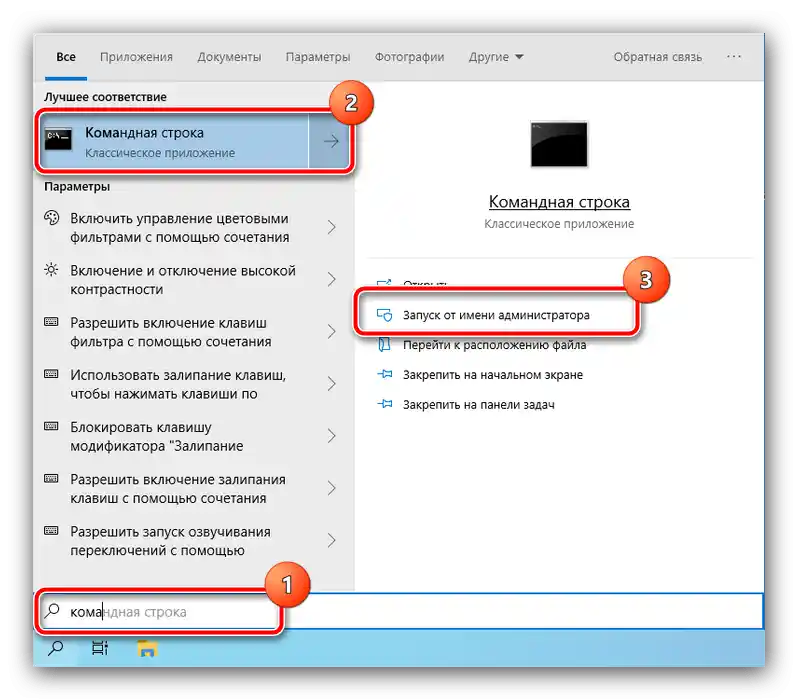
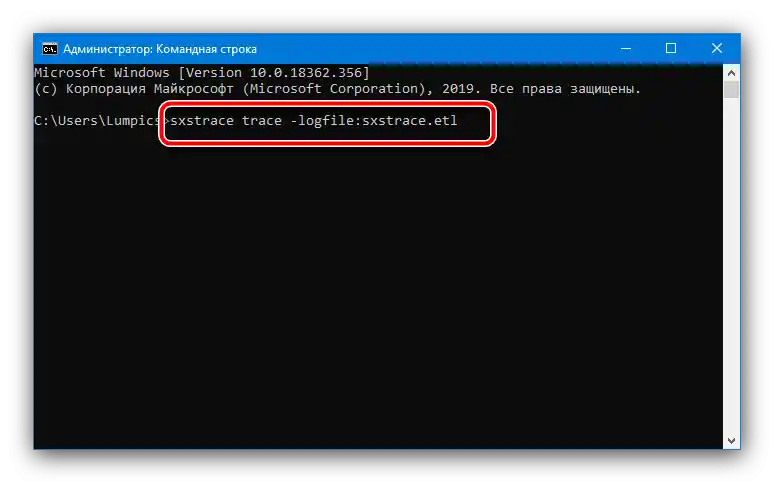
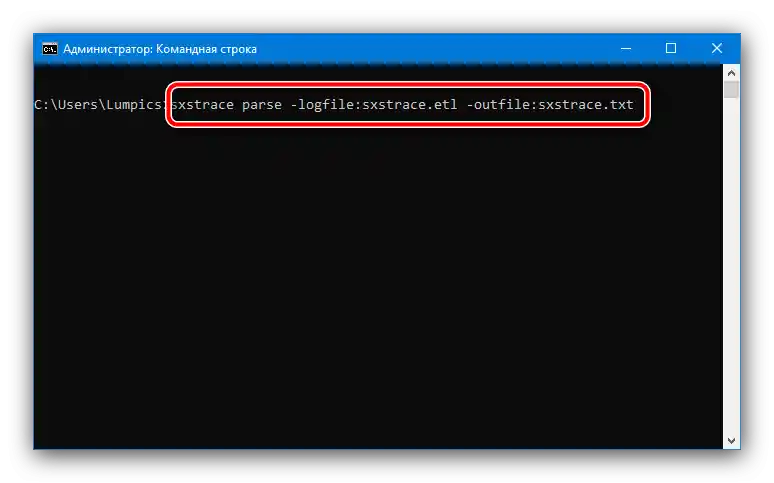
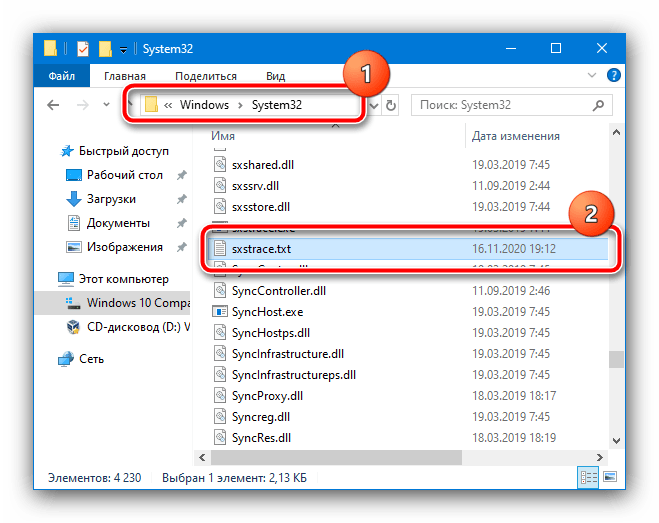
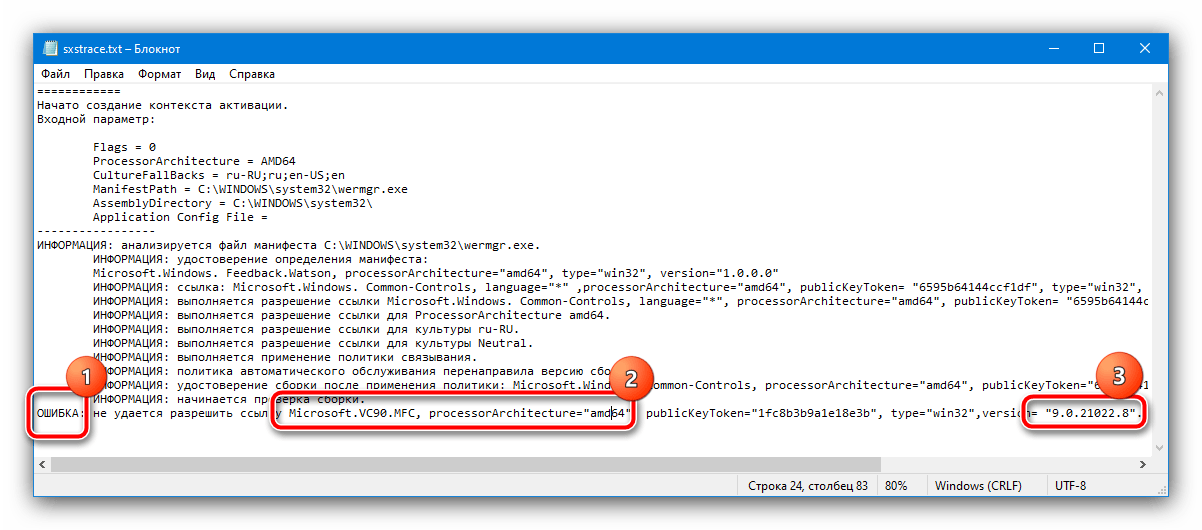
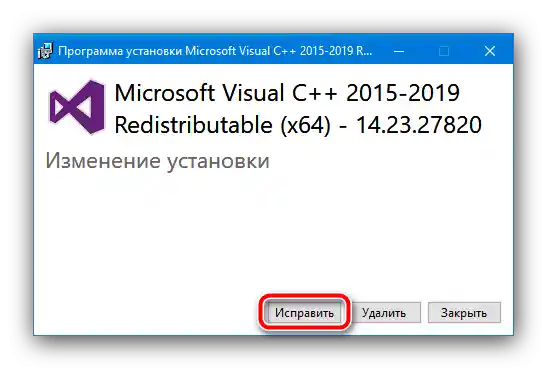
Kao što praksa pokazuje, u većini slučajeva opisane mjere su dovoljne za rješavanje problema.
Način 2: Promjena podataka u registru sustava
Neki sastavni dijelovi Microsoft C++ Redistributable paketa ponekad se pogrešno unose u Windows registar, što je jedan od uzroka greške "Paralelna konfiguracija je pogrešna". Neispravne vrijednosti mogu se ispraviti ručno, postupak je sljedeći:
- Pokrenite "Uređivač registra" putem alata "Pokreni": pritisnite kombinaciju tipki Win+R, unesite upit
regediti kliknite "U redu". - Zatim ručno otvorite sljedeću granu registra:
HKEY_LOCAL_MACHINESOFTWAREMicrosoftWindowsCurrentVersionSideBySideWinnersx86_policy.9.0.microsoft.vc90.crt_*niz slučajnih znakova*9.0Pažljivo provjerite koja verzija komponente je vrijednost parametra "Prema zadanim postavkama": trebala bi odgovarati najnovijem broju u nazivima stavki ispod.
![Provjera podudaranja verzija modula u registru za ispravljanje pogreške Paralelna konfiguracija je pogrešna]()
Ako nije, dvaput kliknite na naziv unosa "Prema zadanim postavkama" i upišite traženi broj.
- Sada idite na adresu dalje i ponovite radnje prethodnog koraka.
HKEY_LOCAL_MACHINESOFTWAREMicrosoftWindowsCurrentVersionSideBySideWinnersx86_policy.8.0.microsoft.vc80.crt_*niz slučajnih znakova*8.0 - Ponovno pokrenite PC ili laptop.
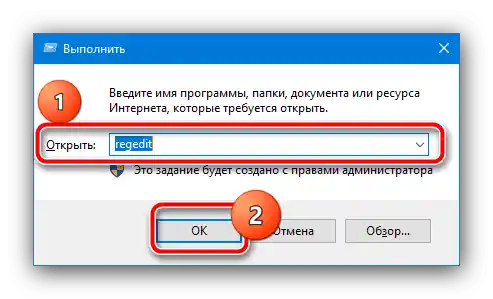

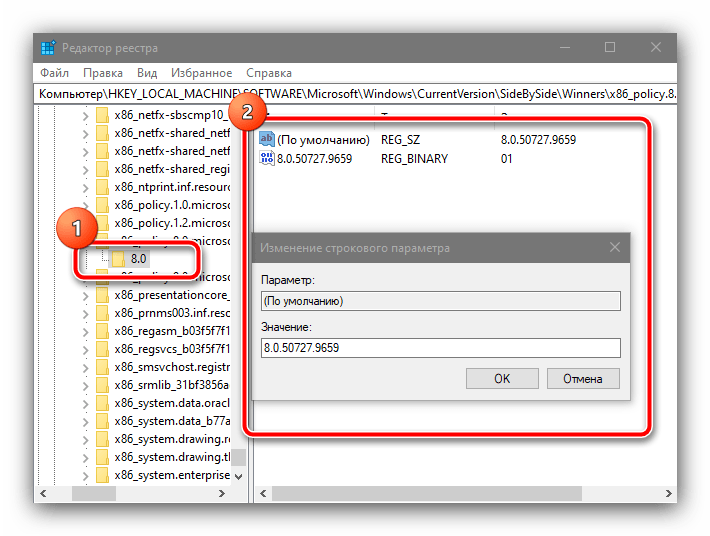
Nakon potpunog pokretanja OS-a provjerite zadržava li se greška – s velikom vjerojatnošću trebala bi biti otklonjena.
Metoda 3: Provjera integriteta sistemskih datoteka
U najnovijim verzijama Windowsa neki Microsoft C++ Redistributable komponenti već su integrirani u sustav – to znači da u slučaju problema s njima ponovna instalacija moguća je samo zajedno s operativnim sustavom. Međutim, postoji alternativa ovoj operaciji – provjera sistemskih datoteka pomoću alata sfc. Jedan od naših autora već je razmotrio ovaj zadatak – iskoristite sljedeći vodič za detalje.
Više informacija: Provjera integriteta sistemskih datoteka Windows 7 i Windows 10